ReSound LiNX 3D anpassningsguide. En guide för audionomer
|
|
|
- Björn Ivarsson
- för 6 år sedan
- Visningar:
Transkript
1 ReSound LiNX 3D anpassningsguide En guide för audionomer
2 Smart Launcher Både ReSound Aventa 3. och ReSound Smart Fit.0 ingår i samma programinstallation. Smart Launcher detekterar både ReSound LiNX 3D och äldre hörapparatmodeller och hämtar sedan lämplig programvara för att anslutna hörapparaten.. Sätt i batteri och stäng batteriluckan på hörapparaterna som ska programmeras.. Klicka på Anslut överst till höger på startsidan. Första anpassningen med ReSound Smart Fit TM.0 Denna anpassningsguide beskriver anpassning av ReSound LiNX 3D trådlösa hörapparater med ReSound Smart Fit.0. Som exempel utförs trådlös binaural anpassning av ReSound LiNX 3D 96. Observera att vissa funktioner som beskrivs i denna anpassningsguide inte används vid anpassning av ReSound LiNX 3D 7 och 5 serierna. Anpassningsprogrammet ReSound Smart Fit.0 fungerar med alla ReSound LiNX 3D hörapparater. Val av hörapparater Hörapparaterna visas i fönsterområdet Välj hörapparater.. När hörapparaterna har identifierats markerar du dem genom att klicka i kryssrutan till vänster.. Tilldela hörapparaterna till höger och vänster öra genom att välja motsvarande knapp för höger och vänster. Vi rekommenderar att en ljudsignal sänds till hörapparaten för att bekräfta att hörapparaten som angetts i programmet också är den som ska anpassas och på korrekt sida. 3. Fortsätt i den nedre vänstra delen av skärmen när hörapparaterna har valts och tilldelats. Innan anslutning till ReSound Smart Fit ReSound hörapparater behöver nya batterier till anpassningen. Ta bort plastremsan från batterierna och vänta minuter för att aktivera batterierna. Trådlös anpassning: Anslut Noahlink Wireless/Airlink till USB-porten på datorn efter installation av anpassningsprogrammet och invänta meddelandet om att ny maskinvara har hittats. Starta sedan ReSound Smart Fit. Kabelansluten anpassning: Kontrollera att programmeringsinterfacet (Speedlink, Hi-PRO USB eller NOAHlink) är anslutet till datorn innan ReSound Smart Fit startas. Starta ReSound Smart Fit. Vid ny anpassning startar ReSound Smart Fit med Smart Launcher. 3
3 Anslutning arbetsflöde När hörapparaterna har valts börjar anslutningsprocessen.. Välj konfiguration för hörapparaterna Klicka på Fortsätt på varje skärm för att komma vidare till nästa skärm. 4. Verifiera anslutna hörapparater. Klicka på Fortsätt för att gå vidare till skärmen Patient Profil eller välj att parkoppla trådösa tillbehör genom att klicka på Tillbehör.. Ange hörapparaternas fysiska egenskaper. 4 Skärmen Patient Profil. Ange Patientens erfarenhetsnivå.. Ange program för initial anpassning 3. Klicka på knappen Anpassa Hörapparat(er) i det nedre högra hörnet för att öppna skärmen Anpassning. 3. Kalibrera hörapparaterna för att aktivera DFS Ultra II. 3 Observera fliken ReSound Assist i det andra navigeringsfältet, direkt under det övre röda navigeringsfältet. Den nya fjärrtjänsten aktiveras på fliken Assist på skärmen Patient. För att en patient ska kunna använda ReSound Assist måste funktionen aktiveras vid anpassningstillfället för att funktionen ska förbli aktiverad i hörapparaten.
4 Parkoppling av trådlösa tillbehör I det sista steget av anslutningsprocessen kan skärmen Tillbehör visas. Skärmen kan även nås i den nedre delen av anpassningsfönstret och via fliken Tillbehör i Hörapparatnavigeringen.. Klicka på Lägg till under tillbehöret som ska parkopplas. Skärmen Anpassning På skärmen Anpassning kan förstärkning och avancerade funktioner som tex MiljöOptimering II justeras.. På skärmen Anpassning finns även åtkomst till hörapparaternas inställningar. Flikarna under det röda navigeringsfältet ger åtkomst till dessa verktyg.. Ytterligare verktyg och funktioner finns i menyn överst till höger. 3. Programmen listas på programflikarna. Välj ett annat program genom att klicka på pilen för att visa tillgängliga program. Klicka på + för att lägga till ytterligare program. Programverktygen finns på fliken längst till höger. 4. Klicka på knappen Spara för att spara anpassningen till hörapparater och databasen. 5. Trådlösa tillbehör kan parkopplas både i och utanför anpassningsprogrammet. Parkoppla tillbehör direkt i programmet genom att välja Parkoppla Tillbehör för att visa tillbehörsskärmen. Kontrollera att tillbehöret är laddat och påslaget innan parkoppling sker.. När sökfönstret visas trycker du in tillbehörets parkopplingsknapp med ett spetsigt föremål, t.ex. en pennspets eller ett gem. Följ instruktionen för parkoppling som visas När tillbehöret har parkopplats visas bilden på tillbehöret i färg med knappen Ta bort under. 3
5 Avancerade Inställningar Avancerade inställningar är beroende av program. Standardinställningarna kan ändras via en dropplista eller genom att dra skjutreglaget till önskat värde. Standardinställningarna är baserade på den programmiljö som valts på programfliken. Riktverkan Observera informationsikonerna för en kort förklaring av motsvarande funktion. Viss informationstext är klickbar och länkar direkt till en detaljerad förklaring och video. Samtliga tillgängliga funktioner för den anslutna hörapparaten kan visas genom att bläddra nedåt eller genom att dra upp den nedre delen av skärmen Avancerade Inställningar. Binaural Riktverkan III: använder ReSound,4 GHz trådlös teknik mellan hörapparaterna för att dynamiskt välja optimal mikrofonrespons för ljudmiljön. Möjliga konfigurationer blir bilateral rundupptagande, bilateral riktverkan eller en asymmetrisk rundupptagande och riktverkansrespons, beroende på röstanalys och brusdetektering från båda hörapparaterna. Sammantaget ger det en optimal kombination av taluppfattning i bullriga miljöer och en naturligare uppfattning av omgivningen. Natural Riktverkan II: Fokusöra (riktverkan) och Monitoröra (omni) baseras på audiogram och eventuell tillgänglig röstaudiometri. Avancerad Omni: En rundupptagande algoritm som försöker efterlikna det mänskliga örats ljudåtergivning och bevarar rumsupplevelsen för lättare lokalisering av ljudkällor. Soft Switching: aktiverar och inaktiverar Automatisk Inzoomning/Inzoomad Adaptiv Riktverkan beroende på ljudmiljön. Responsen kan vara antingen rundupptagande eller riktad beroende på om brus förekommer och röstriktningen i ljudmiljön. Automatisk Inzoomning: Adaptiv Riktverkan reglerar automatiskt bredden på ljudupptagningsområdet beroende på omgivningens akustik. DFS Ultra II Denna funktion minskar återkoppling. Funktionen aktiveras när hörapparaterna har kalibrerats för DFS Ultra. Standardinställningen är Mild. Öka inställningen (Måttlig eller Stark ) om återkoppling förekommer ofta. Inställningen Musikläge är en Mild inställning som i regel används i program för musiklyssning eller när patient upplever återkoppling från vissa toner (t.ex. från ett musikinstrument). Noise Tracker II Noise Tracker II brusreducering använder spektral subraktionsteknik för att nå in mellan ord och stavelser i bullriga miljöer. Inställningen Per Miljö kan spara anpassade inställningar för brusreducering i sju olika ljudmiljöer. Följande ljudmiljöer finns: Tyst, Svagt tal, Starkt tal, Tal i svagt brus, Tal i starkt brus, Svagt brus och Starkt brus. Klassificering av miljöer pågår kontinuerligt och bevakar så att inställningarna överensstämmer med mer än en ljudmiljö. Om en patient rapporterar specifika problem som t.ex. svårigheter att höra konversationer i restauranger kan audionomen öka inställningen för Noise Tracker II enbart för restauranglika miljöer, som tal i svagt brus eller tal i starkt brus. Detta bibehåller samtidigt inställningen för andra ljudmiljöer, vilket möjliggör en högre grad av anpassningsprecision och personlig anpassning. Alternativt kan inställningarna Mild, Måttlig och Stark Noise Tracker II tillämpa samma grad av brusreducering för alla ljudmiljöer när buller/brus förekommer. SSP: Andel riktverkan Alla riktverkansprogram har både rundupptagande och riktverkande signalbehandling över frekvensspektrat. Inställningen bestämmer graden av riktverkan från hörapparaterna. Directional Mix (Andel riktverkan) tillämpar rundupptagande bearbetning under en viss gränsfrekvens/// och riktverkansbearbetning ovanför motsvarande frekvensen. Standardinställningen är beroende av vald hörapparatsmodell och graden av hörselnedsättning vid låga frekvenser. Om patienten fortfarande har svårt att höra i bullriga miljöer kan det hjälpa att öka andelen riktverkan genom att flytta gränsfrekvensen.
6 Wind Guard (Vindbrusreduktion) Wind Guard tillämpar brusreducering i blåsiga förhållanden. Förvald inställning är Av. Om patienten upplever för mycket vindbrus ska inställningen ökas till en högre nivå. Om patienten upplever att hörapparaten ibland blir helt tyst i utomhusmiljöer ska inställningen minskas till en mildare nivå. Auto DFS Auto DFS är en inställning för återkopplingsreducering som aktiveras automatiskt innan hörapparaten har kalibrerats för DFS Ultra II. När DFS Ultra II väl har kalibrerats blir denna inställning nedtonad (inaktiverad) och kan inte aktiveras förrän hörapparaten har återställts till fabriksinställningarna. Auto DFS är avsett för användning när en patient inte har möjlighet att besöka kliniken för anpassning och hörapparaten skickas direkt från audionomen. Funktionen kan stängas av om audionomen anser att patienten inte behöver återkopplingsreducering, framför allt vid låga förstärkningsnivåer. Funktionen tillämpar en enklare form av återkopplingsreducering, men eftersom inställningen inte har kalibrerats för patientens öra kan det hända att den inte kontrollerar återkoppling lika effektivt som inställningen Mild i DFS Ultra II. Miljöoptimering II Miljöoptimering gör det möjligt att ange specifika inställningar för förstärkning och NoiseTracker II för upp till sju olika ljudmiljöer. Detta säkerställer att patienten får optimal förstärkning och brusreducering om/ när den akustiska miljön förändras. Klassificering pågår kontinuerligt om ljudmiljön har egenskaper som överensstämmer med mer än en ljudmiljö. Med binauralt anpassade trådlösa hörapparater optimerar och synkroniserar hörapparaterna inställningarna för Miljöoptimering II för binaural anpassning. Om en patient upplever svårigheter i en viss typ av ljudmiljö, justerar du skjutreglagen för att ange miljöspecifika förstärkningsinställningar och brusreducering så att användaren inte behöver byta program manuellt. Sound Shaper Sound Shaper tillämpar proportionell frekvenskomprimering på anpassningen. Högre frekvenser sänks till ett mer användbart eller hörbart omfång för patienten. Eftersom kriterierna för frekvenskomprimering är beroende av många olika faktorer är standardinställningen Off. Om audionomen däremot anser att patienten kan gynnas av frekvenskomprimering, när det gäller fortsatta svårigheter med taluppfattning, eller tidigare framgång med frekvenskomprimeringsfunktioner, kan Sound Shaper aktiveras. Förstärkning av låga frekvenser Om en patient som använder en tidigare anpassad UP-hörapparat anser att ljudet inte är tillräckligt fylligt eller högt, är Low Frequency Boost ett snabbt sätt att öka förstärkningen av låga frekvenser från Hz.
7 Utföra uppföljande anpassning (återbesök) med ReSound Smart Fit.0 Innan anslutning till ReSound Smart Fit ReSound hörapparater kräver färska batterier vid anpassning. Ta bort tejpen från batterierna för att aktivera dem. Vänta två minuter för bästa resultat. Trådlös anpassning: Om inte gjort tidigare, anslut Noahlink Wireless till USB-porten på datorn med anpassningsprogrammet och invänta meddelandet om att ny maskinvara har hittats. Starta sedan ReSound Smart Fit. Noahlink Wireless kan inte ansluta till hörapparater som har aktiva anslutningar till smarta enheter via Bluetooth. Kontrollera att hörapparaterna inte har någon aktiv Bluetooth-anslutning till någon annan apparat. Be patienten stänga av telefonen eller Bluetooth under besöket. Om en aktiv Bluetooth-anslutning detekteras, visar ReSound Smart Fit ett meddelande om att bryta anslutningen till enheten (stänga av bluetooth) för att inte störa den trådlösa anpassningen i Smart Fit. Uppgradera en patient med äldre hörapparatmodeller till ReSound LiNX 3D ReSound Aventa 3. Om patientens hörapparat(er) redan har anpassats i ReSound Aventa, startar ReSound Aventa 3. när du startar en ny anpassningssession.. Klicka på knappen Go to Smart Fit i navigeringsfältet till vänster för att avsluta ReSound Aventa och gå till Smart Fit Launcher.. Följ anvisningarna i avsnittet Första anpassningen i denna guide ReSound LiNX 3D hörapparater kan inte anpassas med anpassningsprogrammet ReSound Aventa. Kabelansluten anpassning: Kontrollera att programmeringsinterface (Speedlink, Hi-PRO USB eller NOAHlink) är anslutet till datorn innan ReSound Smart Fit startas. Starta ReSound Smart Fit. Vid återbesök startas det program som användes till första anpassningen. Obs! Överför inställningarna från en gammal anpassning till ReSound LiNX 3D anpassning genom att välja Använd session på skärmen Anpassningsdata matchar inte i arbetsflödet. Starta en ny anpassning genom att välja Återställ till initial anpassning.
8 Byta ut en av hörapparaterna i en binaural anpassning Anslutning vid återbesök När patientens hörapparater ansluts vid ett återbesök, visas senast sparade session när programmet startats. Beroende på programmets inställningar öppnas sessionen antingen med fönstret Patient Profil eller Förstärkningsjusteringar.. Sätt i batteri och stäng batteriluckan på hörapparaterna som ska programmeras.. Välj önskat interface och välj Anslut i sidofältet. 3. Hörapparaterna visas i fönsterområdet Välj Hörapparater. När hörapparaten som ska programmeras har identifierats markerar du den genom att klicka i kryssrutan till vänster. 4. Den hörapparat som redan har programmerats för patienten kommer redan att vara tilldelad höger eller vänster sida. När den andra hörapparaten markeras tilldelas den automatiskt motsatt sida. Vi rekommenderar att en ljudsignal sänds till hörapparaten för att bekräfta att hörapparaten som angetts i programmet är den som ska anpassas och på rätt sida. 5. Fortsätt i den nedre vänstra delen av skärmen när hörapparaterna har valts och tilldelats. 6. Fortsätt med arbetsflödet och följ stegen i avsnittet Första anpassningen i den här guiden. Obs! Överför inställningarna från en session till en ny hörapparat genom att välja Använd Session på skärmen Anpassningsdata matchar inte i arbetsflödet. Starta en ny anpassning genom att välja Återställ till Initial anpassning.
9 Allting vi gör kretsar kring människor med nedsatt hörsel. Tillsammans kan vi skapa en värld där människor med hörselnedsättning kan vänja sig vid en tillvaro med hörapparater och samtidigt hjälpa dem känna sig engagerade, anslutna och i kontroll. ReSound gör det möjligt för människor att höra mer, göra mer och uppleva mer än de någonsin trodde var möjligt. ReSound ingår i GN Group och är pionjärer inom högklassigt ljud, från världsledande ReSound hörapparater till Jabra headset och sporthörlurar. Grundat 869, med över anställda och börsnoterat på NASDAQ OMX Köpenhamn. GN makes life sound better. Ta reda på hur du kan hjälpa dina patienter att få ut det mest möjliga av sina hörapparater med ReSound LiNX 3D på resoundpro.com facebook.com/gnhearingse twitter.com/resoundglobal Globalt huvudkontor GN Hearing A/S Lautrupbjerg 7 DK-750 Ballerup, Danmark Tel: resoundpro.com Sverige GN Hearing Sverige AB Gårdatorget SE-4 50 Göteborg, Sverige Tel: info-se@gnhearing.com resoundpro.com Finland GN ReSound Finland Oy / Ab PL7 (Koronakatu B) FIN-0 Espoo, Finland Puh.: kuulo@gnresound.com resoundpro.com M0368SE-7.06-Rev.A 07 GN Hearing A/S. Med ensamrätt. ReSound är ett varumärke som tillhör GN Hearing A/S. Apple, Apple-logotypen, iphone, ipad och ipod touch är varumärken som tillhör Apple Inc. registrerade i USA och andra länder.
ReSound Assist snabbguide. En guide för audionomer
 ReSound Assist snabbguide En guide för audionomer Genomföra en fullständig finjustering via ReSound Assist Aktivera Fjärrjustering. Välj ReSound Assist i det andra naivigeringsfältet (Patient-ReSound Assist)..
ReSound Assist snabbguide En guide för audionomer Genomföra en fullständig finjustering via ReSound Assist Aktivera Fjärrjustering. Välj ReSound Assist i det andra naivigeringsfältet (Patient-ReSound Assist)..
resoundpro.com ANPASSNINGSGUIDE Aventa 3 Guide FÖR AUDIONOMER
 Aventa Guide FÖR AUDIONOMER resoundpro.com ANPASSNINGSGUIDE I denna guide hittar du: KOMMA IGÅNG Airlink.... Olika programmeringsinterface... BRA ATT VETA Startsida... 5 Val av hörapparat.... 5 Val skärm....
Aventa Guide FÖR AUDIONOMER resoundpro.com ANPASSNINGSGUIDE I denna guide hittar du: KOMMA IGÅNG Airlink.... Olika programmeringsinterface... BRA ATT VETA Startsida... 5 Val av hörapparat.... 5 Val skärm....
Bruksanvisning för app. resound.com
 Bruksanvisning för app resound.com Inledning Apparna från ReSound är utvecklade för att förbättra hörupplevelsen och hjälper dig att få ut mer av dina ReSound hörapparater. ReSound har ett komplett utbud
Bruksanvisning för app resound.com Inledning Apparna från ReSound är utvecklade för att förbättra hörupplevelsen och hjälper dig att få ut mer av dina ReSound hörapparater. ReSound har ett komplett utbud
GN Hearing app - bruksanvisning
 GN Hearing app - bruksanvisning Introduktion Appen är utvecklad för att förbättra hörupplevelsen och hjälper dig att få ut mer av dina hörapparater. Vår innovativa teknik och design kombinerat med inställningarna
GN Hearing app - bruksanvisning Introduktion Appen är utvecklad för att förbättra hörupplevelsen och hjälper dig att få ut mer av dina hörapparater. Vår innovativa teknik och design kombinerat med inställningarna
Bruksanvisning för app
 Bruksanvisning för app Inledning Apparna är utvecklade för att förbättra hörupplevelsen och hjälper dig att få ut mer av dina hörapparater. Vår innovativa teknik och design kombinerat med inställningarna
Bruksanvisning för app Inledning Apparna är utvecklade för att förbättra hörupplevelsen och hjälper dig att få ut mer av dina hörapparater. Vår innovativa teknik och design kombinerat med inställningarna
En hörupplevelse att lita på - i minsta detalj
 En hörupplevelse att lita på - i minsta detalj 02 03 Vi presenterar Vår senaste hörapparat i premiumsegmentet är i en klass för sig, med fylligare ljudkvalitet, oslagbart stöd för streaming, support och
En hörupplevelse att lita på - i minsta detalj 02 03 Vi presenterar Vår senaste hörapparat i premiumsegmentet är i en klass för sig, med fylligare ljudkvalitet, oslagbart stöd för streaming, support och
Bruksanvisning för app. resound.com
 Bruksanvisning för app resound.com Introduktion Apparna från ReSound är utvecklade för att förbättra hörupplevelsen och hjälper dig att få ut mer av dina ReSound hörapparater. ReSound har ett komplett
Bruksanvisning för app resound.com Introduktion Apparna från ReSound är utvecklade för att förbättra hörupplevelsen och hjälper dig att få ut mer av dina ReSound hörapparater. ReSound har ett komplett
Framtiden inom Smart Hearing är här
 Framtiden inom Smart Hearing är här Smart Hearing Framtiden är här Smart Hearing kommer att förändra din uppfattning av hörapparater. De anpassar sig till dig så att du slipper anpassa dig till dem. På
Framtiden inom Smart Hearing är här Smart Hearing Framtiden är här Smart Hearing kommer att förändra din uppfattning av hörapparater. De anpassar sig till dig så att du slipper anpassa dig till dem. På
Bruksanvisning för appar. resound.com
 Bruksanvisning för appar resound.com Introduktion Apparna från ReSound är utvecklade för att förbättra hörupplevelsen och hjälper dig att få ut mer av dina ReSound hörapparater. ReSounds innovativa teknik
Bruksanvisning för appar resound.com Introduktion Apparna från ReSound är utvecklade för att förbättra hörupplevelsen och hjälper dig att få ut mer av dina ReSound hörapparater. ReSounds innovativa teknik
ReSound appar - bruksanvisning
 ReSound appar - bruksanvisning Introduktion Tack för att du laddat ner ReSound-appen. Apparna från ReSound är utvecklade för att förbättra hörupplevelsen och hjälper dig att få ut mer av dina ReSound hörapparater.
ReSound appar - bruksanvisning Introduktion Tack för att du laddat ner ReSound-appen. Apparna från ReSound är utvecklade för att förbättra hörupplevelsen och hjälper dig att få ut mer av dina ReSound hörapparater.
Hörapparaten som öppnar upp din värld
 Hörapparaten som öppnar upp din värld Traditionell teknologi Fokuserar på en ljudkälla i taget, samtidigt som alla andra ljud dämpas Du känner säkert igen dig. Du sitter runt middagsbordet och anstränger
Hörapparaten som öppnar upp din värld Traditionell teknologi Fokuserar på en ljudkälla i taget, samtidigt som alla andra ljud dämpas Du känner säkert igen dig. Du sitter runt middagsbordet och anstränger
resoundpro.com TRÅDLÖS ANSLUTNING Erbjud en bättre hörupplevelse EN GUIDE FÖR AUDIONOMER
 TRÅDLÖS ANSLUTNING resoundpro.com Erbjud en bättre hörupplevelse EN GUIDE FÖR AUDIONOMER Ge dina brukare fördelarna med Smart Hearing Vi tar numera för givet att tekniken ger oss underhållning, hjälper
TRÅDLÖS ANSLUTNING resoundpro.com Erbjud en bättre hörupplevelse EN GUIDE FÖR AUDIONOMER Ge dina brukare fördelarna med Smart Hearing Vi tar numera för givet att tekniken ger oss underhållning, hjälper
ReSound appar - bruksanvisning
 ReSound appar - bruksanvisning Introduktion Apparna från ReSound är utvecklade för att förbättra hörupplevelsen och hjälper dig att få ut mer av dina ReSound hörapparater. ReSounds innovativa teknik och
ReSound appar - bruksanvisning Introduktion Apparna från ReSound är utvecklade för att förbättra hörupplevelsen och hjälper dig att få ut mer av dina ReSound hörapparater. ReSounds innovativa teknik och
2.1. Programmeringsguide komma igång. Förberedelse av hörapparaterna
 Programmeringsguide komma igång Den här guiden ger dig detaljerad introduktion till hörapparatanpassning med Phonak Target. Du hittar också [Nyheter] på startskärmen i Phonak Target. Audiogramdata från
Programmeringsguide komma igång Den här guiden ger dig detaljerad introduktion till hörapparatanpassning med Phonak Target. Du hittar också [Nyheter] på startskärmen i Phonak Target. Audiogramdata från
ReSound appar - bruksanvisning
 ReSound appar - bruksanvisning Introduktion Tack för att du laddat ner ReSound-appen. Apparna från ReSound är utvecklade för att förbättra hörupplevelsen och hjälper dig att få ut mer av dina ReSound hörapparater.
ReSound appar - bruksanvisning Introduktion Tack för att du laddat ner ReSound-appen. Apparna från ReSound är utvecklade för att förbättra hörupplevelsen och hjälper dig att få ut mer av dina ReSound hörapparater.
Beltone-appar bruksanvisning. Beltone.com
 Beltone-appar bruksanvisning Beltone.com Introduktion Apparna från Beltone är utvecklade för att förbättra hörupplevelsen och hjälper dig att få ut mer av dina Beltone hörapparater. Beltones innovativa
Beltone-appar bruksanvisning Beltone.com Introduktion Apparna från Beltone är utvecklade för att förbättra hörupplevelsen och hjälper dig att få ut mer av dina Beltone hörapparater. Beltones innovativa
Framtidens Smart Hearing är här. En guide för audionomer
 Framtidens Smart Hearing är här En guide för audionomer Framtiden är här en ny dimension inom hörselvård LiNX 3D huvudfunktioner LiNX 3D är vår senaste Smart Hearing hörapparat. Användarna kommer att uppfatta
Framtidens Smart Hearing är här En guide för audionomer Framtiden är här en ny dimension inom hörselvård LiNX 3D huvudfunktioner LiNX 3D är vår senaste Smart Hearing hörapparat. Användarna kommer att uppfatta
Phonak Target. Den här guiden ger dig detaljerad introduktion till hörapparatanpassning med Phonak Target.
 Phonak Target 3.0 Programmeringsguide komma igång Den här guiden ger dig detaljerad introduktion till hörapparatanpassning med Phonak Target. Du hittar också [Nyheter] på startskärmen i Phonak Target.
Phonak Target 3.0 Programmeringsguide komma igång Den här guiden ger dig detaljerad introduktion till hörapparatanpassning med Phonak Target. Du hittar också [Nyheter] på startskärmen i Phonak Target.
Beställningsportal. Användarinstruktioner
 Beställningsportal Användarinstruktioner Beställningsportalen Välkommen till GN Hearing s senaste smarta innovation. En digital plattform som har utvecklats för att ge en sömlös beställningsupplevelse.
Beställningsportal Användarinstruktioner Beställningsportalen Välkommen till GN Hearing s senaste smarta innovation. En digital plattform som har utvecklats för att ge en sömlös beställningsupplevelse.
Beltone-appar bruksanvisning. Beltone.com
 Beltone-appar bruksanvisning Beltone.com Introduktion Apparna från Beltone är utvecklade för att förbättra hörupplevelsen och hjälper dig att få ut mer av dina Beltone hörapparater. Beltones innovativa
Beltone-appar bruksanvisning Beltone.com Introduktion Apparna från Beltone är utvecklade för att förbättra hörupplevelsen och hjälper dig att få ut mer av dina Beltone hörapparater. Beltones innovativa
Teknisk / Audiologisk Information. FREE VC och FREE VC Open FREE Exclusive och FREE Exclusive Open
 Teknisk / Audiologisk Information FREE VC och FREE VC Open FREE Exclusive och FREE Exclusive Open Översikt Signalbehandling Känn dig FREE alltid och överallt Kort beskrivning Den digitala apparatfamiljen
Teknisk / Audiologisk Information FREE VC och FREE VC Open FREE Exclusive och FREE Exclusive Open Översikt Signalbehandling Känn dig FREE alltid och överallt Kort beskrivning Den digitala apparatfamiljen
HÖR HISTORIEN FRÅN BÅDA SIDOR NU MED ÄNNU LÄGRE BATTERIFÖRBRUKNING
 DÖV HÖR HISTORIEN FRÅN BÅDA SIDOR NU MED ÄNNU LÄGRE BATTERIFÖRBRUKNING MED BATTERIFÖRBRUKNING SOM ÄR TRE GÅNGER LÄGRE ÄN HOS ANDRA TRÅDLÖSA CROS-LÖSNINGAR. LJUD ÖVERFÖRS FRÅN DET DÖVA ÖRAT TILL DET BÄTTRE
DÖV HÖR HISTORIEN FRÅN BÅDA SIDOR NU MED ÄNNU LÄGRE BATTERIFÖRBRUKNING MED BATTERIFÖRBRUKNING SOM ÄR TRE GÅNGER LÄGRE ÄN HOS ANDRA TRÅDLÖSA CROS-LÖSNINGAR. LJUD ÖVERFÖRS FRÅN DET DÖVA ÖRAT TILL DET BÄTTRE
Det smartaste sättet att lindra tinnitus
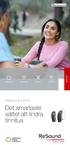 AUDIOLOGI TRÅDLÖST DESIGN APPAR resound Det smartaste sättet att lindra tinnitus hitta den ljudstimulering som passar dig bäst. Du kan även streama valfritt ljud från din iphone, ipad, ipod touch eller
AUDIOLOGI TRÅDLÖST DESIGN APPAR resound Det smartaste sättet att lindra tinnitus hitta den ljudstimulering som passar dig bäst. Du kan även streama valfritt ljud från din iphone, ipad, ipod touch eller
INTELLIGENT IDAG SMARTARE IMORGON
 INTELLIGENT IDAG SMARTARE IMORGON DU KAN ANPASSA VÄRLDENS FÖRSTA HELT SMARTA HÖRAPPARAT Nu kan kvaliteten av din hörupplevelse utvecklas i realtid och i verkligheten. Din WIDEX EVOKE erbjuder interaktiva
INTELLIGENT IDAG SMARTARE IMORGON DU KAN ANPASSA VÄRLDENS FÖRSTA HELT SMARTA HÖRAPPARAT Nu kan kvaliteten av din hörupplevelse utvecklas i realtid och i verkligheten. Din WIDEX EVOKE erbjuder interaktiva
Resound Smart Hearing TM hörapparater. En guide till trådlösa möjligheter, Resound Smart app och ios app
 Resound Smart Hearing TM hörapparater En guide till trådlösa möjligheter, Resound Smart app och ios app Innehåll INTRODUKTION TILL SMARTA HÖRAPPARATER FRÅN RESOUND 04 Vilka hörapparater från ReSound är
Resound Smart Hearing TM hörapparater En guide till trådlösa möjligheter, Resound Smart app och ios app Innehåll INTRODUKTION TILL SMARTA HÖRAPPARATER FRÅN RESOUND 04 Vilka hörapparater från ReSound är
Innehåll. Komma igång. Bra att veta. Försiktighetsåtgärder och varningar. Systemkrav... 3 Installation... 4 Programmeringsgränssnitt...
 Bruksanvisning Innehåll Komma igång Systemkrav.... 3 Installation.... 4 Programmeringsgränssnitt.... 5 Bra att veta Smart Launcher... 6 Produktval.... 6 Patientskärmen.... 7 Hörapparatskärmen... 7 Anpassningsskärmen....
Bruksanvisning Innehåll Komma igång Systemkrav.... 3 Installation.... 4 Programmeringsgränssnitt.... 5 Bra att veta Smart Launcher... 6 Produktval.... 6 Patientskärmen.... 7 Hörapparatskärmen... 7 Anpassningsskärmen....
Sandstorm (S6) Tenn (P7) Kanel (Q9) Bärnstensmocka (S2)
 Produkterna är avbildade i verklig storlek Teal blast (S7) Sandstorm (S6) Platinum (P6) Tennglans (S5) Tenn (P7) Espresso boost (S3) Espresso (P4) Kanel (Q9) Kol (P8) Beige (01) Bärnstensmocka (S2) Bärnsten
Produkterna är avbildade i verklig storlek Teal blast (S7) Sandstorm (S6) Platinum (P6) Tennglans (S5) Tenn (P7) Espresso boost (S3) Espresso (P4) Kanel (Q9) Kol (P8) Beige (01) Bärnstensmocka (S2) Bärnsten
Guide för anslutning till telefon och appen ReSound Smart 3D
 Guide för anslutning till telefon och appen ReSound Smart 3D Innehåll Kompatibilitet: Hörapparater och mobilenheter...4 Komma igång med din iphone, ipad eller ipod touch...6 Parkoppla med dina ReSound
Guide för anslutning till telefon och appen ReSound Smart 3D Innehåll Kompatibilitet: Hörapparater och mobilenheter...4 Komma igång med din iphone, ipad eller ipod touch...6 Parkoppla med dina ReSound
Guide till mycontrol App.
 Guide till mycontrol App. Denna guide gäller för iphone. Innan du startar: Ha din smartphone och hörapparater redo. Hämta Signia mycontrol från App Store. Viktigt: Öppna och stäng batteriluckorna på hörapparaterna.
Guide till mycontrol App. Denna guide gäller för iphone. Innan du startar: Ha din smartphone och hörapparater redo. Hämta Signia mycontrol från App Store. Viktigt: Öppna och stäng batteriluckorna på hörapparaterna.
Upptäck nya ReSound LiNX
 Upptäck nya ReSound LiNX Upptäck världens smartaste hörapparat Föreställ dig en ny typ av hörapparat som gör att du kan höra utan att anstränga dig. En hörapparat som låter dig höra mer av allt. Med klar
Upptäck nya ReSound LiNX Upptäck världens smartaste hörapparat Föreställ dig en ny typ av hörapparat som gör att du kan höra utan att anstränga dig. En hörapparat som låter dig höra mer av allt. Med klar
HP OfficeJet 200 Mobile Printer series. Installationshandbok för Bluetooth
 HP OfficeJet 200 Mobile Printer series Installationshandbok för Bluetooth Copyright-information Copyright 2017 HP Development Company, L.P Utgåva 1, 4/2017 Meddelanden från HP Informationen i detta dokument
HP OfficeJet 200 Mobile Printer series Installationshandbok för Bluetooth Copyright-information Copyright 2017 HP Development Company, L.P Utgåva 1, 4/2017 Meddelanden från HP Informationen i detta dokument
UPPLADDAD FULL KONTROLL
 FULLT UPPLADDAD FULL KONTROLL ALLA FANTASTISKA FUNKTIONER HOS WIDEX BEYOND NU MED UPPLADDNINGSBART BATTERI Nu finns världens mest högpresterande hörapparat för iphone med praktisk uppladdning och längst
FULLT UPPLADDAD FULL KONTROLL ALLA FANTASTISKA FUNKTIONER HOS WIDEX BEYOND NU MED UPPLADDNINGSBART BATTERI Nu finns världens mest högpresterande hörapparat för iphone med praktisk uppladdning och längst
Unitron Remote Plus-app
 Unitron Remote Plus-app Bruksanvisning A Sonova brand Komma igång Avsedd användning Unitron Remote Plus-app är avsedd för att användare av hörapparater ska kunna justera vissa delar av Unitron hörapparater
Unitron Remote Plus-app Bruksanvisning A Sonova brand Komma igång Avsedd användning Unitron Remote Plus-app är avsedd för att användare av hörapparater ska kunna justera vissa delar av Unitron hörapparater
CROS/BiCROS. En överblick från Signia. signia-pro.se/crosnx
 /Bi. En överblick från Signia. signia-pro.se/crosnx Definition av /Bi : Contralateral Routing Of Signals Bi: Bilateral Vem får nytta av /Bi? /Bi är avsedd för personer med nedsatt hörsel med unilateral
/Bi. En överblick från Signia. signia-pro.se/crosnx Definition av /Bi : Contralateral Routing Of Signals Bi: Bilateral Vem får nytta av /Bi? /Bi är avsedd för personer med nedsatt hörsel med unilateral
Alla konversationer. Alla mobiltelefoner. Alla fördelar med uppladdningsbart.
 Alla konversationer. Alla mobiltelefoner. Alla fördelar med uppladdningsbart. A Sonova brand Driven by Tempus 1 Gjord för alla telefoner Moxi All hörapparater ansluts direkt till alla telefoner* inte bara
Alla konversationer. Alla mobiltelefoner. Alla fördelar med uppladdningsbart. A Sonova brand Driven by Tempus 1 Gjord för alla telefoner Moxi All hörapparater ansluts direkt till alla telefoner* inte bara
Integration med Vitec Express
 i Softphone Integration med Vitec Express Med s molnväxellösning FrontOffice och Vitecs molnbaserade affärssystem Vitec Express kan mäklare jobba i Vitec och kommunicera med kunder på ett mycket enkelt
i Softphone Integration med Vitec Express Med s molnväxellösning FrontOffice och Vitecs molnbaserade affärssystem Vitec Express kan mäklare jobba i Vitec och kommunicera med kunder på ett mycket enkelt
Aventa 3 Användarmanual
 Introduktion ReSound Aventa blir bara bättre. Med trådlös programmering och ett optimerat flöde tar Aventa 3 den professionella anpassningen till nya nivåer. Ett intuitivt interface och flera smarta anpassningsverktyg
Introduktion ReSound Aventa blir bara bättre. Med trådlös programmering och ett optimerat flöde tar Aventa 3 den professionella anpassningen till nya nivåer. Ett intuitivt interface och flera smarta anpassningsverktyg
BEFLEX ANPASSNINGSGUIDE
 BEFLEX ANPASSNINGSGUIDE BEFLEX Anpassningsguide Innehållsförteckning Börja använda BeFlex 6 Steg 1: Identifiera hörapparaterna 6 Steg 2: Välj Akustiska alternativ 6 Steg 3: Ange nivåer för hörapparaterna
BEFLEX ANPASSNINGSGUIDE BEFLEX Anpassningsguide Innehållsförteckning Börja använda BeFlex 6 Steg 1: Identifiera hörapparaterna 6 Steg 2: Välj Akustiska alternativ 6 Steg 3: Ange nivåer för hörapparaterna
Jabra. Evolve 75. Bruksanvisning
 Jabra Evolve 75 Bruksanvisning 2017 GN Audio A/S. Med ensamrätt. Jabra är ett varumärke som tillhör GN Audio A/S. BLUETOOTH -ordet, -märket och -logotyper ägs av Bluetooth SIG, Inc. och all användning
Jabra Evolve 75 Bruksanvisning 2017 GN Audio A/S. Med ensamrätt. Jabra är ett varumärke som tillhör GN Audio A/S. BLUETOOTH -ordet, -märket och -logotyper ägs av Bluetooth SIG, Inc. och all användning
Utrustad med Era. Hearing matters
 ro Utrustad med Era r är Hearing matters Pro Utrustad med Era Tack vare ljudbearbetningsplattformen Era har hörapparaterna Quantum och Moxi utrustats med nytt fantastiskt hifi-ljud. En dramatiskt ökad
ro Utrustad med Era r är Hearing matters Pro Utrustad med Era Tack vare ljudbearbetningsplattformen Era har hörapparaterna Quantum och Moxi utrustats med nytt fantastiskt hifi-ljud. En dramatiskt ökad
Stark, trådlös anslutning till din tv, mobiltelefon......och andra viktiga enheter
 Stark, trådlös anslutning till din tv, mobiltelefon......och andra viktiga enheter Det har aldrig varit enklare att ansluta sig ReSound Unite är en serie trådlösa tillbehör som gör att du kan ansluta din
Stark, trådlös anslutning till din tv, mobiltelefon......och andra viktiga enheter Det har aldrig varit enklare att ansluta sig ReSound Unite är en serie trådlösa tillbehör som gör att du kan ansluta din
Gör ensidiga utmaningar till en mångsidig hörselglädje. Unik mångsidighet. Estetisk. Enkel att anpassa. Spice.
 Gör ensidiga utmaningar till en mångsidig hörselglädje Unik mångsidighet. Estetisk. Enkel att anpassa. Spice. 3 Det har aldrig funnits någon riktigt bra lösning för användare som bara kan höra på ett
Gör ensidiga utmaningar till en mångsidig hörselglädje Unik mångsidighet. Estetisk. Enkel att anpassa. Spice. 3 Det har aldrig funnits någon riktigt bra lösning för användare som bara kan höra på ett
Phonak TargetTM 3.1. Programmeringsguide komma igång. Förberedelse av hörapparaterna
 Phonak TargetTM 3.1 Programmeringsguide komma igång Den här guiden ger dig detaljerad introduktion till hörapparatanpassning med Phonak Target. Innehåll 1 Navigation 2 Före anpassning 3 Börja anpassning
Phonak TargetTM 3.1 Programmeringsguide komma igång Den här guiden ger dig detaljerad introduktion till hörapparatanpassning med Phonak Target. Innehåll 1 Navigation 2 Före anpassning 3 Börja anpassning
JABRA SPORT PULSE WIRELESS
 JABRA SPORT PULSE WIRELESS Bruksanvisning jabra.com/sportpulsewireless 2014 GN Netcom A/S. Med ensamrätt. Jabra är ett registrerat varumärke som tillhör GN Netcom A/S. Övriga varumärken som nämns här tillhör
JABRA SPORT PULSE WIRELESS Bruksanvisning jabra.com/sportpulsewireless 2014 GN Netcom A/S. Med ensamrätt. Jabra är ett registrerat varumärke som tillhör GN Netcom A/S. Övriga varumärken som nämns här tillhör
Produktinformation. CROS II är kompatibel med hörapparater på samtliga funktionsnivåer som använder Phonak Venture-plattformen.
 Produktinformation Phonak CROS II är en produkt som är särskilt utformad för kunder med ensidig hörselnedsättning som inte kan behandlas med hörapparat. Med unika Phonak Binaural VoiceStream Technology
Produktinformation Phonak CROS II är en produkt som är särskilt utformad för kunder med ensidig hörselnedsättning som inte kan behandlas med hörapparat. Med unika Phonak Binaural VoiceStream Technology
BackBeat FIT 2100-serien. Användarhandbok
 BackBeat FIT 2100-serien Användarhandbok Innehåll Headsetöversikt 3 Var försiktig 3 Para ihop 4 Parkoppla 4 Parkopplingsläge 4 Passform och laddning 5 Passform 5 Ladda 5 Snabbladdning 5 Grunderna 6 Sätta
BackBeat FIT 2100-serien Användarhandbok Innehåll Headsetöversikt 3 Var försiktig 3 Para ihop 4 Parkoppla 4 Parkopplingsläge 4 Passform och laddning 5 Passform 5 Ladda 5 Snabbladdning 5 Grunderna 6 Sätta
Det uppkopplade örat.
 Pure 13 BT primax star Det uppkopplade örat. Den nya hörapparaten Pure 13 BT. Life sounds brilliant. Hearing Systems signia-hearing.se/pure-13-bt Den nya Pure 13 BT. En revolution i exakt hörande. Den
Pure 13 BT primax star Det uppkopplade örat. Den nya hörapparaten Pure 13 BT. Life sounds brilliant. Hearing Systems signia-hearing.se/pure-13-bt Den nya Pure 13 BT. En revolution i exakt hörande. Den
S Series Receiver-In-Canal
 S Series Receiver-In-Canal Bevisad Prestanda. Maximalt av allt. Välkommen till S Series med Drive Architecture Starkeys nya hörapparatsfamilj med hörtelefon i örat (RIC) där marknadsledande teknologi och
S Series Receiver-In-Canal Bevisad Prestanda. Maximalt av allt. Välkommen till S Series med Drive Architecture Starkeys nya hörapparatsfamilj med hörtelefon i örat (RIC) där marknadsledande teknologi och
BackBeat GO 410-serien. Användarhandbok
 BackBeat GO 410-serien Användarhandbok Innehåll Headsetöversikt 3 Var försiktig 3 Parkoppla 4 Parkoppla 4 Parkopplingsläge 4 Installera appen 5 Grunderna 6 Sätta på eller stänga av strömmen 6 Ladda och
BackBeat GO 410-serien Användarhandbok Innehåll Headsetöversikt 3 Var försiktig 3 Parkoppla 4 Parkoppla 4 Parkopplingsläge 4 Installera appen 5 Grunderna 6 Sätta på eller stänga av strömmen 6 Ladda och
Komma igång med Grid Player
 Komma igång med Grid Player Grid Player for ios version 1.3 Sensory Software International Ltd 2011 1 Om Grid Player Grid Player är en Alternativ kommunikations App (AKK) för personer som inte kan tala
Komma igång med Grid Player Grid Player for ios version 1.3 Sensory Software International Ltd 2011 1 Om Grid Player Grid Player är en Alternativ kommunikations App (AKK) för personer som inte kan tala
Jabra. Elite 65t. Bruksanvisning
 Jabra Elite 65t Bruksanvisning 2017 GN Audio A/S. Med ensamrätt. Jabra är ett varumärke som tillhör GN Audio A/S. Bluetooth -ordet, -märket och -logotyper ägs av Bluetooth SIG, Inc. och all användning
Jabra Elite 65t Bruksanvisning 2017 GN Audio A/S. Med ensamrätt. Jabra är ett varumärke som tillhör GN Audio A/S. Bluetooth -ordet, -märket och -logotyper ägs av Bluetooth SIG, Inc. och all användning
Där konst möter Vetenskap.
 Där konst möter Vetenskap. Skönhet är bara början. Med den perfekta kombinationen av spjutspetsteknologi och utsökt design, är Z n den enda hörapparaten på marknaden som erbjuder allt; extraordinär skönhet,
Där konst möter Vetenskap. Skönhet är bara början. Med den perfekta kombinationen av spjutspetsteknologi och utsökt design, är Z n den enda hörapparaten på marknaden som erbjuder allt; extraordinär skönhet,
Mångsidig, trådlös kommunikationsförstärkare Nu kan du höra:
 Mångsidig, trådlös kommunikationsförstärkare Nu kan du höra: TV Samtal Telefon Mobiltelefon Trådlös flexibilitet HearIt All är en hörsellösning som kommunicerar ljud och tal utan kablar. Med eller utan
Mångsidig, trådlös kommunikationsförstärkare Nu kan du höra: TV Samtal Telefon Mobiltelefon Trådlös flexibilitet HearIt All är en hörsellösning som kommunicerar ljud och tal utan kablar. Med eller utan
SOUNDGATE. Uppkopplad med SoundGate
 SOUNDGATE Uppkopplad med SoundGate Möjligheten att vara uppkopplad är bättre än någonsin. Tack vare ny teknik är det enklare att hålla kontakt med vänner, familj och kollegor, närsomhelst och varsomhelst.
SOUNDGATE Uppkopplad med SoundGate Möjligheten att vara uppkopplad är bättre än någonsin. Tack vare ny teknik är det enklare att hålla kontakt med vänner, familj och kollegor, närsomhelst och varsomhelst.
Komma igång med Klassrum. En lärarhandledning om appen Klassrum för Mac
 Komma igång med Klassrum En lärarhandledning om appen Klassrum för Mac Presentation av Klassrum för Mac Klassrum är en mångsidig app för ipad och Mac som hjälper dig att vägleda eleverna i lärandet, dela
Komma igång med Klassrum En lärarhandledning om appen Klassrum för Mac Presentation av Klassrum för Mac Klassrum är en mångsidig app för ipad och Mac som hjälper dig att vägleda eleverna i lärandet, dela
Guide för touchcontrol App.
 Guide för touchcontrol App. Guiden gäller både ios och Android. Innan du startar: Ha Smartphone och hörapparaterna redo. Ladda ner Signia touchcontrol från App Store eller Google Play. Se till att det
Guide för touchcontrol App. Guiden gäller både ios och Android. Innan du startar: Ha Smartphone och hörapparaterna redo. Ladda ner Signia touchcontrol från App Store eller Google Play. Se till att det
Beltone First Din väg till en bättre hörsel
 Beltone hjälper världen att höra bättre Beltone grundades med principen att hjälpa människor att njuta av livet fullt ut. Sedan 1940 har vi tillhandahållit kunskap, verktyg, tjänster och utbildning till
Beltone hjälper världen att höra bättre Beltone grundades med principen att hjälpa människor att njuta av livet fullt ut. Sedan 1940 har vi tillhandahållit kunskap, verktyg, tjänster och utbildning till
Phonak Remote. Bruksanvisning
 Phonak Remote Bruksanvisning Komma igång Phonak Remote App är en app som har utvecklats av Phonak, ett världsledande företag när det gäller hörsellösningar och som har sin bas i Zürich i Schweiz. Läs bruksanvisningen
Phonak Remote Bruksanvisning Komma igång Phonak Remote App är en app som har utvecklats av Phonak, ett världsledande företag när det gäller hörsellösningar och som har sin bas i Zürich i Schweiz. Läs bruksanvisningen
resound Upptäck Smart Hearing
 AUDIOLOGI TRÅDLÖST DESIGN APPAR resound Upptäck Smart Hearing RESOUND LiNX2 Att höra har aldrig känts så enkelt När du använder dina nya ReSound LiNX2 hörapparater upptäcker du snabbt fördelarna med att
AUDIOLOGI TRÅDLÖST DESIGN APPAR resound Upptäck Smart Hearing RESOUND LiNX2 Att höra har aldrig känts så enkelt När du använder dina nya ReSound LiNX2 hörapparater upptäcker du snabbt fördelarna med att
Anslutnings guide (för D-SLR-kameror) Sv
 SB7J01(1B)/ 6MB4121B-01 Anslutnings guide (för D-SLR-kameror) Sv Innehållsförteckning Introduktion...2 Gränssnittet...2 Problem med att ansluta?...2 Mer om SnapBridge...2 Vad du behöver...3 Vad du kan
SB7J01(1B)/ 6MB4121B-01 Anslutnings guide (för D-SLR-kameror) Sv Innehållsförteckning Introduktion...2 Gränssnittet...2 Problem med att ansluta?...2 Mer om SnapBridge...2 Vad du behöver...3 Vad du kan
Jabra BT2047 BRUKSANVISNING JABRA BT2047. jabra
 Jabra BT2047 jabra BRUKSANVISNING 1 INNEHÅLL TACK!...2 OM...2 HEADSETETS FUNKTIONER...2 KOMMA IGÅNG...3 LADDA HEADSETET...4 SLÅ PÅ OCH STÄNGA AV HEADSETET...4 PARA IHOP HEADSETET MED TELEFONEN...5 BÄR
Jabra BT2047 jabra BRUKSANVISNING 1 INNEHÅLL TACK!...2 OM...2 HEADSETETS FUNKTIONER...2 KOMMA IGÅNG...3 LADDA HEADSETET...4 SLÅ PÅ OCH STÄNGA AV HEADSETET...4 PARA IHOP HEADSETET MED TELEFONEN...5 BÄR
Jabra. Talk 15. Bruksanvisning
 Jabra Talk 15 Bruksanvisning INNEHÅLL TACK... 2 OM JABRA TALK 15... 2 HEADSETETS FUNKTIONER... 3 KOMMA IGÅNG... 4 LADDA HEADSETET... 4 SLÅ PÅ OCH AV HEADSETET... 5 PARA IHOP HEADSETET MED TELEFONEN....
Jabra Talk 15 Bruksanvisning INNEHÅLL TACK... 2 OM JABRA TALK 15... 2 HEADSETETS FUNKTIONER... 3 KOMMA IGÅNG... 4 LADDA HEADSETET... 4 SLÅ PÅ OCH AV HEADSETET... 5 PARA IHOP HEADSETET MED TELEFONEN....
Jabra. Speak 710. Bruksanvisning
 Jabra Speak 710 Bruksanvisning 2017 GN Audio A/S. Med ensamrätt. Jabra är ett varumärke som tillhör GN Audio A/S. Bluetooth -ordet, -märket och -logotyper ägs av Bluetooth SIG, Inc. och all användning
Jabra Speak 710 Bruksanvisning 2017 GN Audio A/S. Med ensamrätt. Jabra är ett varumärke som tillhör GN Audio A/S. Bluetooth -ordet, -märket och -logotyper ägs av Bluetooth SIG, Inc. och all användning
I-örat hörapparater. Insio Nx ITC, Insio Nx ITE Bruksanvisning. Hearing Systems
 I-örat hörapparater Insio Nx ITC, Insio Nx ITE Bruksanvisning Hearing Systems Innehåll Välkommen 4 Din hörapparat 5 Apparatmodell 5 Bekanta dig med din hörapparat 6 Komponenter och namn 6 Kontroller 7
I-örat hörapparater Insio Nx ITC, Insio Nx ITE Bruksanvisning Hearing Systems Innehåll Välkommen 4 Din hörapparat 5 Apparatmodell 5 Bekanta dig med din hörapparat 6 Komponenter och namn 6 Kontroller 7
Guide för anslutning till telefon och appen ReSound Smart 3D
 Guide för anslutning till telefon och appen ReSound Smart 3D Content Kompatibilitet: Hörapparater och mobilenheter...4 Komma igång med din iphone, ipad eller ipod touch...6 Parkoppla med dina ReSound Smart
Guide för anslutning till telefon och appen ReSound Smart 3D Content Kompatibilitet: Hörapparater och mobilenheter...4 Komma igång med din iphone, ipad eller ipod touch...6 Parkoppla med dina ReSound Smart
3.3. Programmeringsguide. Innehåll. Mars 2014. Den här guiden ger dig en detaljerad introduktion till hörapparatanpassning med Phonak Target
 Mars 2014 3.3 Programmeringsguide Den här guiden ger dig en detaljerad introduktion till hörapparatanpassning med Phonak Target Du hittar också [Nyheter] på startskärmen i Phonak Target. Innehåll Innehåll...
Mars 2014 3.3 Programmeringsguide Den här guiden ger dig en detaljerad introduktion till hörapparatanpassning med Phonak Target Du hittar också [Nyheter] på startskärmen i Phonak Target. Innehåll Innehåll...
GRÄNSLÖS UTAN HINDER. NÄR SOM HELST, VAR SOM HELST. ZERENA
 GRÄNSLÖS UTAN HINDER. NÄR SOM HELST, VAR SOM HELST. ZERENA Zerena hjälper dig att höra och kommunicera i livets alla situationer, i lugna såväl som i bullriga och föränderliga miljöer. Oavsett var du
GRÄNSLÖS UTAN HINDER. NÄR SOM HELST, VAR SOM HELST. ZERENA Zerena hjälper dig att höra och kommunicera i livets alla situationer, i lugna såväl som i bullriga och föränderliga miljöer. Oavsett var du
Ett smidigt hörsystem som sätter dig i centrum
 Ett smidigt hörsystem som sätter dig i centrum TRÅDLÖS KOMMUNIKATION För bättre livskvalitet Med Oticon ConnectLine får du mer glädje av dina hörapparater. ConnectLine underlättar kommuni kationen i din
Ett smidigt hörsystem som sätter dig i centrum TRÅDLÖS KOMMUNIKATION För bättre livskvalitet Med Oticon ConnectLine får du mer glädje av dina hörapparater. ConnectLine underlättar kommuni kationen i din
Anslutnings guide (för COOLPIX)
 Anslutnings guide (för COOLPIX) I det här dokumentet beskrivs proceduren för att använda SnapBridge-appen (version 2.0) och upprätta en trådlös anslutning mellan en kamera som stöds och en smart enhet.
Anslutnings guide (för COOLPIX) I det här dokumentet beskrivs proceduren för att använda SnapBridge-appen (version 2.0) och upprätta en trådlös anslutning mellan en kamera som stöds och en smart enhet.
Tack för att du har köpt Mobile WiFi. Med Mobile WiFi-enheten får du en snabb trådlös nätverksanslutning.
 Tack för att du har köpt Mobile WiFi. Med Mobile WiFi-enheten får du en snabb trådlös nätverksanslutning. I det här dokumentet får du information om Mobile WiFi så att du kan börja använda enheten direkt.
Tack för att du har köpt Mobile WiFi. Med Mobile WiFi-enheten får du en snabb trådlös nätverksanslutning. I det här dokumentet får du information om Mobile WiFi så att du kan börja använda enheten direkt.
3.2. Den här guiden ger dig en detaljerad introduktion till hörapparatanpassning med Phonak Target
 Oktober 2013 3.2 Programmeringsguide Den här guiden ger dig en detaljerad introduktion till hörapparatanpassning med Phonak Target Du hittar också [Nyheter] på startskärmen i Phonak Target. Innehåll Innehåll...1
Oktober 2013 3.2 Programmeringsguide Den här guiden ger dig en detaljerad introduktion till hörapparatanpassning med Phonak Target Du hittar också [Nyheter] på startskärmen i Phonak Target. Innehåll Innehåll...1
Comfort Digisystem utprovningsväska
 Comfort Digisystem utprovningsväska Utprovningsväskan innehåller ett urval av Comfort Digisystem som gör det möjligt att prova hörselprodukter i arbetet. I denna översikt återfinns ett antal situationer
Comfort Digisystem utprovningsväska Utprovningsväskan innehåller ett urval av Comfort Digisystem som gör det möjligt att prova hörselprodukter i arbetet. I denna översikt återfinns ett antal situationer
Life sounds brilliant. Hör ljudets färger. Tillbehör för hörapparater. Hearing Systems.
 Hör ljudets färger. Tillbehör för hörapparater Life sounds brilliant. Hearing Systems www.signia-hearing.se En individuell och personlig upplevelse. På morgonen kör du barnen till skolan, på lunchrasten
Hör ljudets färger. Tillbehör för hörapparater Life sounds brilliant. Hearing Systems www.signia-hearing.se En individuell och personlig upplevelse. På morgonen kör du barnen till skolan, på lunchrasten
Tre steg mot rätt val. - en guide vid val av hörapparat
 Tre steg mot rätt val - en guide vid val av hörapparat Den här informationsfoldern vänder sig till dig som står i begrepp att köpa en hörapparat. Varje hörselnedsättning är individuell och behandlas därefter.
Tre steg mot rätt val - en guide vid val av hörapparat Den här informationsfoldern vänder sig till dig som står i begrepp att köpa en hörapparat. Varje hörselnedsättning är individuell och behandlas därefter.
Produktgrupp Avancerad A
 Produktgrupp Avancerad A Anbudsgivare Pos 1 Samma hörapparatserie kan inte offereras i produktgrupp Avancerad A och Avancerad B. Krav hörapparat SKALL/ BÖR Kravet uppfylls JA/NEJ Avdrag * Utvärdering Maxavdrag
Produktgrupp Avancerad A Anbudsgivare Pos 1 Samma hörapparatserie kan inte offereras i produktgrupp Avancerad A och Avancerad B. Krav hörapparat SKALL/ BÖR Kravet uppfylls JA/NEJ Avdrag * Utvärdering Maxavdrag
Jabra LINK 860. Bruksanvisning.
 Jabra LINK 0 Bruksanvisning www..com INNEHÅLL 1. PRODUKTÖVERSIKT... 1.1 JABRA LINK 0... 1.2 EXTRA TILLBEHÖR...4 2. ANSLUT JABRA LINK 0...5 2.1 ANSLUTA TILL STRÖMKÄLLA...5 2.2 ANSLUTA TILL EN BORDSTELEFON...5
Jabra LINK 0 Bruksanvisning www..com INNEHÅLL 1. PRODUKTÖVERSIKT... 1.1 JABRA LINK 0... 1.2 EXTRA TILLBEHÖR...4 2. ANSLUT JABRA LINK 0...5 2.1 ANSLUTA TILL STRÖMKÄLLA...5 2.2 ANSLUTA TILL EN BORDSTELEFON...5
Jabra. Speak 810. Bruksanvisning
 Jabra Speak 810 Bruksanvisning 2015 GN Audio A/S (GN Netcom A/S). Med ensamrätt. Jabra är ett registrerat varumärke som tillhör GN Audio A/ S (GN Netcom A/S). Övriga varumärken som nämns här tillhör deras
Jabra Speak 810 Bruksanvisning 2015 GN Audio A/S (GN Netcom A/S). Med ensamrätt. Jabra är ett registrerat varumärke som tillhör GN Audio A/ S (GN Netcom A/S). Övriga varumärken som nämns här tillhör deras
Plantronics Hub för Windows/Mac. Användarhandbok, version 3.11.x
 Plantronics Hub för Windows/Mac Användarhandbok, version 3.11.x Innehåll Plantronics Hub-programvara 3 Installera program 3 Grunderna 4 En första titt 4 Välj primär enhet 4 Anpassa inställningarna 4 Få
Plantronics Hub för Windows/Mac Användarhandbok, version 3.11.x Innehåll Plantronics Hub-programvara 3 Installera program 3 Grunderna 4 En första titt 4 Välj primär enhet 4 Anpassa inställningarna 4 Få
Anslutnings guide (för COOLPIX)
 Anslutnings guide (för COOLPIX) I det här dokumentet beskrivs proceduren för att använda SnapBridge-appen (version 2.5) och upprätta en trådlös anslutning mellan en kamera som stöds och en smart enhet.
Anslutnings guide (för COOLPIX) I det här dokumentet beskrivs proceduren för att använda SnapBridge-appen (version 2.5) och upprätta en trådlös anslutning mellan en kamera som stöds och en smart enhet.
smidighet Tillbehör gör anslutningar ännu enklare
 smidighet Unitron har åtagit sig att leverera tillbehör och applikationer som löser hörselutmaningar och göra det smidigare att använda sina hörapparater. Eftersom, att förbättra användarupplevelsen är
smidighet Unitron har åtagit sig att leverera tillbehör och applikationer som löser hörselutmaningar och göra det smidigare att använda sina hörapparater. Eftersom, att förbättra användarupplevelsen är
Plantronics DA80 ljudprocessor. Användarhandbok
 Plantronics DA80 ljudprocessor Användarhandbok Innehåll Välkommen 3 Ström 4 Programvaran Plantronics Spokes 5 Installera Plantronics Hub 5 Starta Hub 5 Hub-flikar 5 Använda headsetet 6 Besvara, avsluta
Plantronics DA80 ljudprocessor Användarhandbok Innehåll Välkommen 3 Ström 4 Programvaran Plantronics Spokes 5 Installera Plantronics Hub 5 Starta Hub 5 Hub-flikar 5 Använda headsetet 6 Besvara, avsluta
HP UC-högtalartelefon. Användarhandbok
 HP UC-högtalartelefon Användarhandbok Copyright 2014, 2015 Hewlett-Packard Development Company, L.P. Bluetooth är ett varumärke som tillhör ägaren och används av Hewlett-Packard Company under licens. Windows
HP UC-högtalartelefon Användarhandbok Copyright 2014, 2015 Hewlett-Packard Development Company, L.P. Bluetooth är ett varumärke som tillhör ägaren och används av Hewlett-Packard Company under licens. Windows
Guide till användande av interaktiv bok på ipad
 Guide till användande av interaktiv bok på ipad Logga in på N&K Läromedel 1. Öppna N&K Läromedel i din ipad och logga in med samma uppgifter som till www.nok.se/loggain. Ladda ner en bok Du är nu i Biblioteket.
Guide till användande av interaktiv bok på ipad Logga in på N&K Läromedel 1. Öppna N&K Läromedel i din ipad och logga in med samma uppgifter som till www.nok.se/loggain. Ladda ner en bok Du är nu i Biblioteket.
Grid Player. Komma igång
 gp Grid Player Komma igång För support, video och mer information besök oss på www.thinksmartbox.com Välkommen till gp Grid Player Grid Player är en Alternativ och Kompletterande Kommunications (AKK) App
gp Grid Player Komma igång För support, video och mer information besök oss på www.thinksmartbox.com Välkommen till gp Grid Player Grid Player är en Alternativ och Kompletterande Kommunications (AKK) App
JABRA EVOLVE 80. Bruksanvisning. jabra.com/evolve80
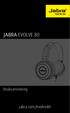 Bruksanvisning jabra.com/evolve80 2014 GN Netcom A/S / GN Netcom US, Inc. Med ensamrätt. Jabra är ett registrerat varumärke som tillhör GN Netcom A/S. Övriga varumärken som nämns här tillhör deras respektive
Bruksanvisning jabra.com/evolve80 2014 GN Netcom A/S / GN Netcom US, Inc. Med ensamrätt. Jabra är ett registrerat varumärke som tillhör GN Netcom A/S. Övriga varumärken som nämns här tillhör deras respektive
Guide för ConnectLine App för iphone. App version 1.0.2
 Guide för ConnectLine App för iphone App version 1.0.2 Inledning Detta är en guide för ConnectLine App för iphone, som beskriver följande. Hur du kopplar ihop Streamer med en iphone. Hur du laddar ner
Guide för ConnectLine App för iphone App version 1.0.2 Inledning Detta är en guide för ConnectLine App för iphone, som beskriver följande. Hur du kopplar ihop Streamer med en iphone. Hur du laddar ner
BackBeat PRO 2 BackBeat PRO 2 Special Edition. Användarhandbok
 BackBeat PRO 2 BackBeat PRO 2 Special Edition Användarhandbok Innehåll Översikt 3 Volym 3 Spela upp/pausa musik 3 Spola 3 Öppet lyssningsläge 3 Aktiv bullerdämpning 3 Ladda 3 Ljud av 4 Besvara eller avsluta
BackBeat PRO 2 BackBeat PRO 2 Special Edition Användarhandbok Innehåll Översikt 3 Volym 3 Spela upp/pausa musik 3 Spola 3 Öppet lyssningsläge 3 Aktiv bullerdämpning 3 Ladda 3 Ljud av 4 Besvara eller avsluta
Quantum. Drivs av Era. Hearing matters
 Quantum Drivs av Era Hearing matters Quantum är början på hifi-lyssnande så som naturen avsett. Quantum Era är Unitrons kraftfulla nya plattform för ljudbearbetning som verkligen gör skillnad Quantum drivs
Quantum Drivs av Era Hearing matters Quantum är början på hifi-lyssnande så som naturen avsett. Quantum Era är Unitrons kraftfulla nya plattform för ljudbearbetning som verkligen gör skillnad Quantum drivs
Jabra. Elite 25e. Bruksanvisning
 Jabra Elite 25e Bruksanvisning 2017 GN Audio A/S. Med ensamrätt. Jabra är ett varumärke som tillhör GN Audio A/S. Bluetooth -ordet, -märket och -logotyper ägs av Bluetooth SIG, Inc. och all användning
Jabra Elite 25e Bruksanvisning 2017 GN Audio A/S. Med ensamrätt. Jabra är ett varumärke som tillhör GN Audio A/S. Bluetooth -ordet, -märket och -logotyper ägs av Bluetooth SIG, Inc. och all användning
Produktmeddelande. Copyright 2013 Hewlett-Packard Development Company, L.P. Villkor för programvaran
 Starta här Copyright 2013 Hewlett-Packard Development Company, L.P. Windows är ett registrerat varumärke som tillhör Microsoft Corporation i USA. Informationen i detta dokument kan komma att bli inaktuell
Starta här Copyright 2013 Hewlett-Packard Development Company, L.P. Windows är ett registrerat varumärke som tillhör Microsoft Corporation i USA. Informationen i detta dokument kan komma att bli inaktuell
Jabra BIZ 2400. Bruksanvisning. www.jabra.com
 Jabra BIZ 2400 Bruksanvisning 1 www.jabra.com 2012 GN Netcom A/S. Med ensamrätt. Den här bruksanvisningen är publicerad av GN Netcom A/S. Informationen i den här bruksanvisningen är endast sammansatt i
Jabra BIZ 2400 Bruksanvisning 1 www.jabra.com 2012 GN Netcom A/S. Med ensamrätt. Den här bruksanvisningen är publicerad av GN Netcom A/S. Informationen i den här bruksanvisningen är endast sammansatt i
Hörapparaten som öppnar upp din värld
 Hörapparaten som öppnar upp din värld Delta aktivt i situationer som du tidigare har undvikit Har du svårt att följa med i samtal? Du har kanske erfarit hur det känns att sitta på en middag och anstränga
Hörapparaten som öppnar upp din värld Delta aktivt i situationer som du tidigare har undvikit Har du svårt att följa med i samtal? Du har kanske erfarit hur det känns att sitta på en middag och anstränga
JABRA solemate mini. Bruksanvisning. jabra.com/solematemini
 JABRA solemate mini Bruksanvisning jabra.com/solematemini 2013 GN Netcom A/S. Alla rättigheter reserverade. Jabra är ett registrerat varumärke som tillhör GN Netcom A/S. Övriga varumärken som nämns här
JABRA solemate mini Bruksanvisning jabra.com/solematemini 2013 GN Netcom A/S. Alla rättigheter reserverade. Jabra är ett registrerat varumärke som tillhör GN Netcom A/S. Övriga varumärken som nämns här
Jabra Link 850. Bruksanvisning _RevC_Jabra Link 850_Manual_SV.indd 1 22/08/ :04
 Jabra Link 850 Bruksanvisning www.jabra.com 82-06061_RevC_Jabra Link 850_Manual_SV.indd 1 22/08/2012 17:04 Innehåll 1. Produktöversikt...3 1.1 Jabra LINK 850...3 1.2 Extra tillbehör...4 2. ANSLUT Jabra
Jabra Link 850 Bruksanvisning www.jabra.com 82-06061_RevC_Jabra Link 850_Manual_SV.indd 1 22/08/2012 17:04 Innehåll 1. Produktöversikt...3 1.1 Jabra LINK 850...3 1.2 Extra tillbehör...4 2. ANSLUT Jabra
Komma igång med Klassrum 2.1. En lärares guide till appen Klassrum för ipad
 Komma igång med Klassrum 2.1 En lärares guide till appen Klassrum för ipad Introduktion till Klassrum Klassrum är en mångsidig ipad-app som hjälper dig att vägleda eleverna i lärandet, dela arbeten och
Komma igång med Klassrum 2.1 En lärares guide till appen Klassrum för ipad Introduktion till Klassrum Klassrum är en mångsidig ipad-app som hjälper dig att vägleda eleverna i lärandet, dela arbeten och
NATUREN HAR GETT OSS TVÅ ÖRON
 NATUREN HAR GETT OSS TVÅ ÖRON av en anledning - samarbete en naturlig ljudvärld Naturen har gett oss två öron av en anledning samarbetet ger bästa förutsättningar för en god och naturlig hörsel. Liksom
NATUREN HAR GETT OSS TVÅ ÖRON av en anledning - samarbete en naturlig ljudvärld Naturen har gett oss två öron av en anledning samarbetet ger bästa förutsättningar för en god och naturlig hörsel. Liksom
BackBeat GO 3. Användarhandbok
 BackBeat GO 3 Användarhandbok Innehåll Headsetöversikt 3 Var försiktig 3 Parkoppla och anpassa 4 Parkoppla 4 Få optimal ljudkvalitet 4 Installera appen 6 Använd BackBeat GO 3 appen 6 Ladda 7 Ladda 7 Kontrollera
BackBeat GO 3 Användarhandbok Innehåll Headsetöversikt 3 Var försiktig 3 Parkoppla och anpassa 4 Parkoppla 4 Få optimal ljudkvalitet 4 Installera appen 6 Använd BackBeat GO 3 appen 6 Ladda 7 Ladda 7 Kontrollera
JABRA HALO FUSION. Bruksanvisning. jabra.com/halofusion
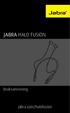 Bruksanvisning jabra.com/halofusion 2015 GN Netcom A/S. Med ensamrätt. Jabra är ett registrerat varumärke som tillhör GN Netcom A/S. Övriga varumärken som nämns här tillhör deras respektive ägare. BLUETOOTH
Bruksanvisning jabra.com/halofusion 2015 GN Netcom A/S. Med ensamrätt. Jabra är ett registrerat varumärke som tillhör GN Netcom A/S. Övriga varumärken som nämns här tillhör deras respektive ägare. BLUETOOTH
Comfort Digisystem Receiver DT10 Svenska
 Comfort Digisystem Manual Comfort Digisystem Receiver DT10 Svenska Bruksanvisning Innehåll Sida Introduktion Comfort Digisystem 3 Presentation Receiver DT10 3 Funktioner - Receiver DT10 4 Kontrollera hörapparatens
Comfort Digisystem Manual Comfort Digisystem Receiver DT10 Svenska Bruksanvisning Innehåll Sida Introduktion Comfort Digisystem 3 Presentation Receiver DT10 3 Funktioner - Receiver DT10 4 Kontrollera hörapparatens
ReSound Aventa 3 Installationsguide
 ReSound Aventa 3 Installationsguide 1 Innehåll Systemkrav för Aventa 3.... 3 Vanliga Frågor (FAQ) Installation... 4 NOAH vs. Operativsystem... 5 Installera Aventa 3... 6 Installera.NET Framework.... 12
ReSound Aventa 3 Installationsguide 1 Innehåll Systemkrav för Aventa 3.... 3 Vanliga Frågor (FAQ) Installation... 4 NOAH vs. Operativsystem... 5 Installera Aventa 3... 6 Installera.NET Framework.... 12
